[Chromebook] MyASUS - Présentation
1. Configuration système requise
4.1 Service de réparation
4.2 Diagnostic du système
4.3 FAQ
4.4 Contacter ASUS
1. Configuration système requise
※ Chromebook MyASUS ne prend en charge que les Chromebooks ASUS. Si vous êtes un utilisateur d'ordinateur portable ASUS non Chromebook, veuillez vous référer au lien suivant pour MyASUS sur l'ordinateur portable : [NoteBook] MyASUS - Présentation | Assistance officielle | ASUS dans le monde
L'extension MyASUS pour Chromebook est disponible sur certains Chromebooks ASUS. Veuillez cliquer sur Connecter pour confirmer si votre Chromebook est pris en charge.
Retour à la table des matières
Vous devez activer MyASUS via le navigateur Chrome, veuillez cliquer sur MyASUS pour Chromebook pour l'utiliser.
Lorsque vous entrez MyASUS pour MyASUS pour la première fois, l'écran suivant s'affichera, vous pouvez cliquer sur ①[Modèles pris en charge] puis cliquer sur [Suivant] pour installer l'extension MyASUS pour Chromebook.
Si votre modèle d'ordinateur n'est pas répertorié dans [Modèles pris en charge], vous pouvez cliquer sur ②[Ignorer] pour accéder à la page d'accueil MyASUS.
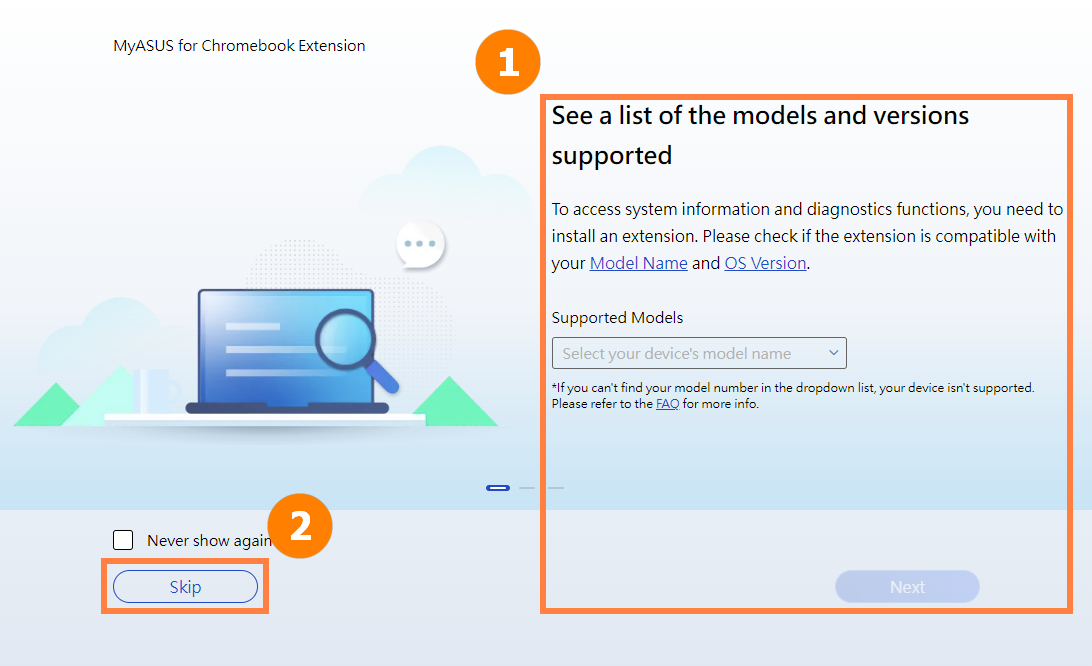
La page d'accueil de MyASUS affiche les principales fonctionnalités de MyASUS, et les utilisateurs peuvent accéder à des paramètres et à des détails supplémentaires en cliquant sur le bouton de la page d'accueil pour accéder à la page appropriée.
De plus, les utilisateurs peuvent cliquer sur « Diagnostics système » pour accéder à la fonction de diagnostic et sélectionner « Sélectionner tout » pour lancer la vérification.
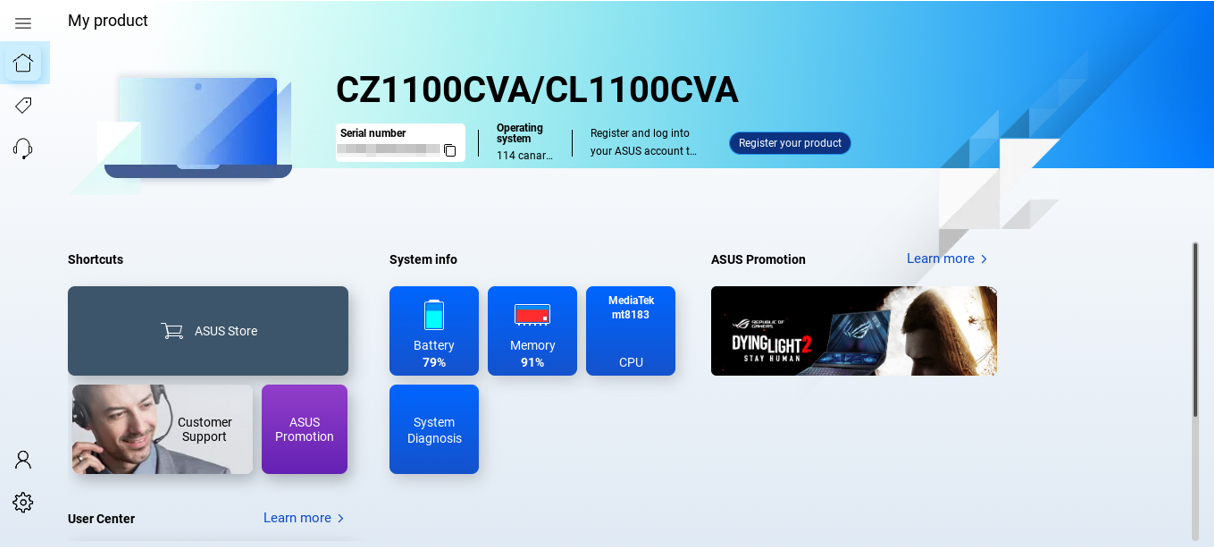
Retour à la table des matières
ASUS Promotion fournit les dernières nouvelles concernant les produits ASUS et leur exposition.
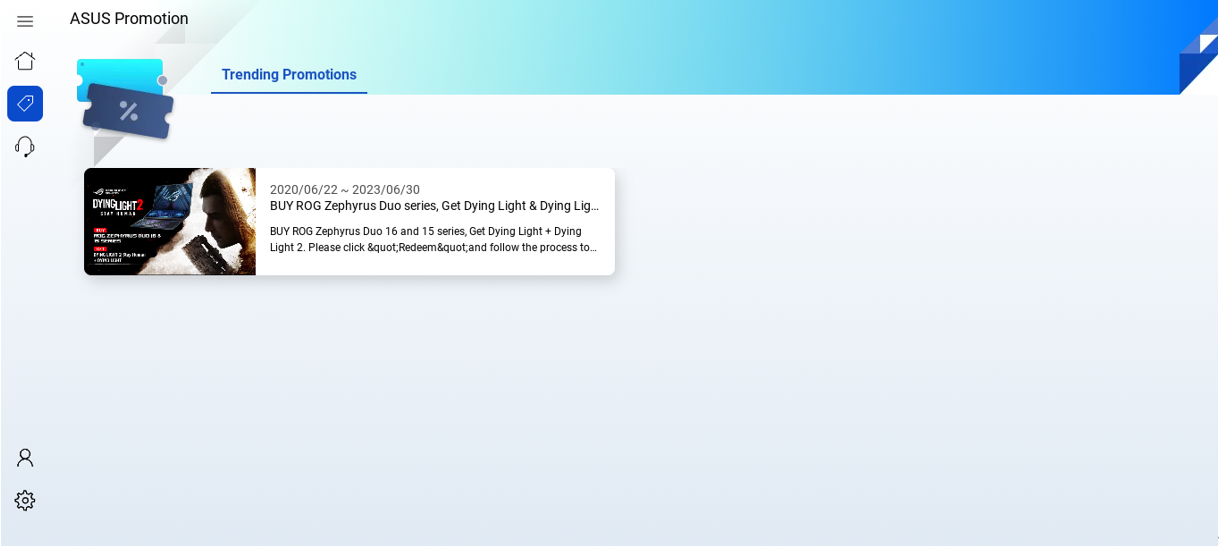
Retour à la table des matières
État de la réparation : vous pouvez vérifier l'état de la réparation via le numéro RMA ou le S/N du produit.
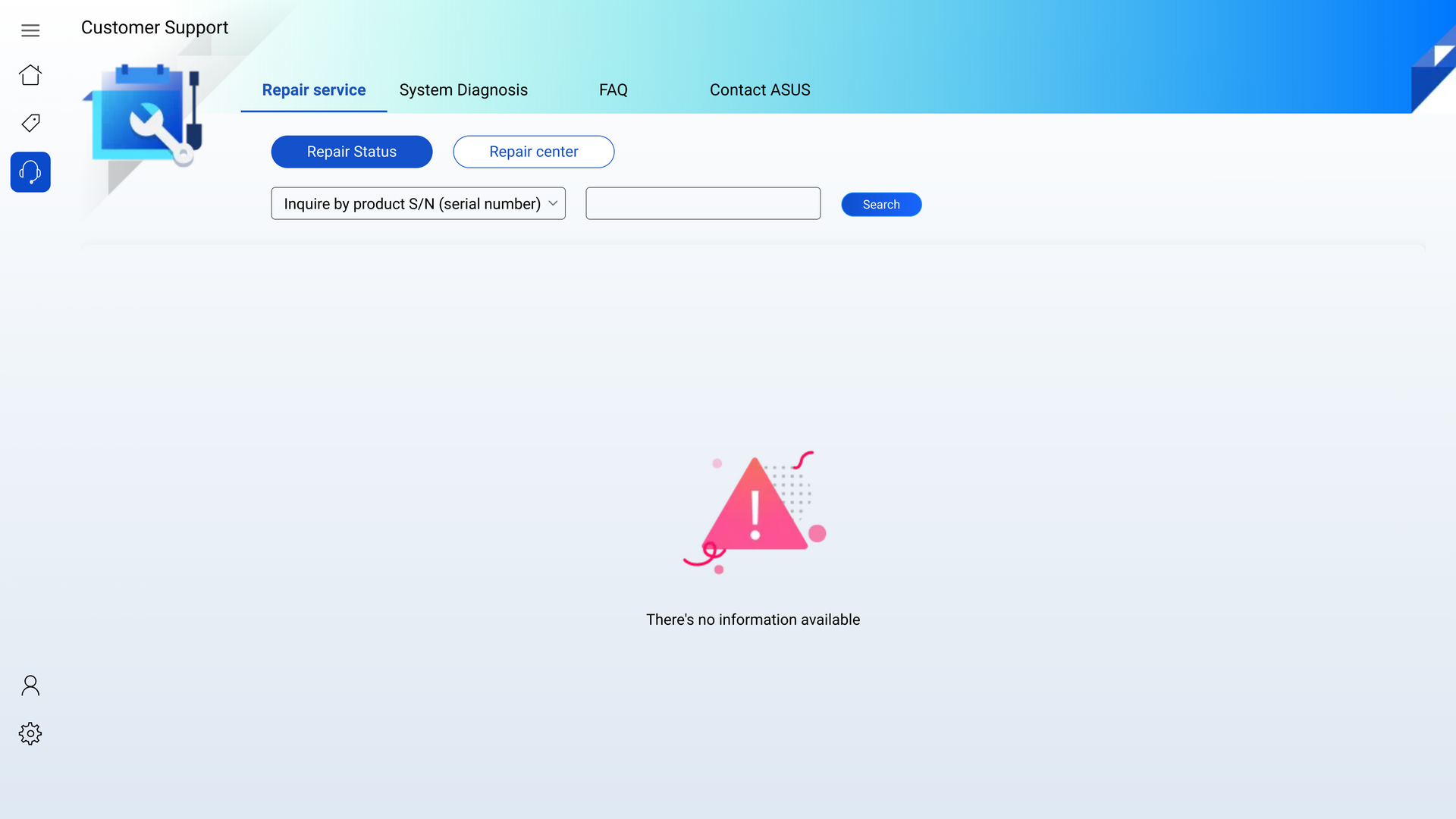
Centre de réparation : il affiche tous les emplacements de réparation dans votre pays.
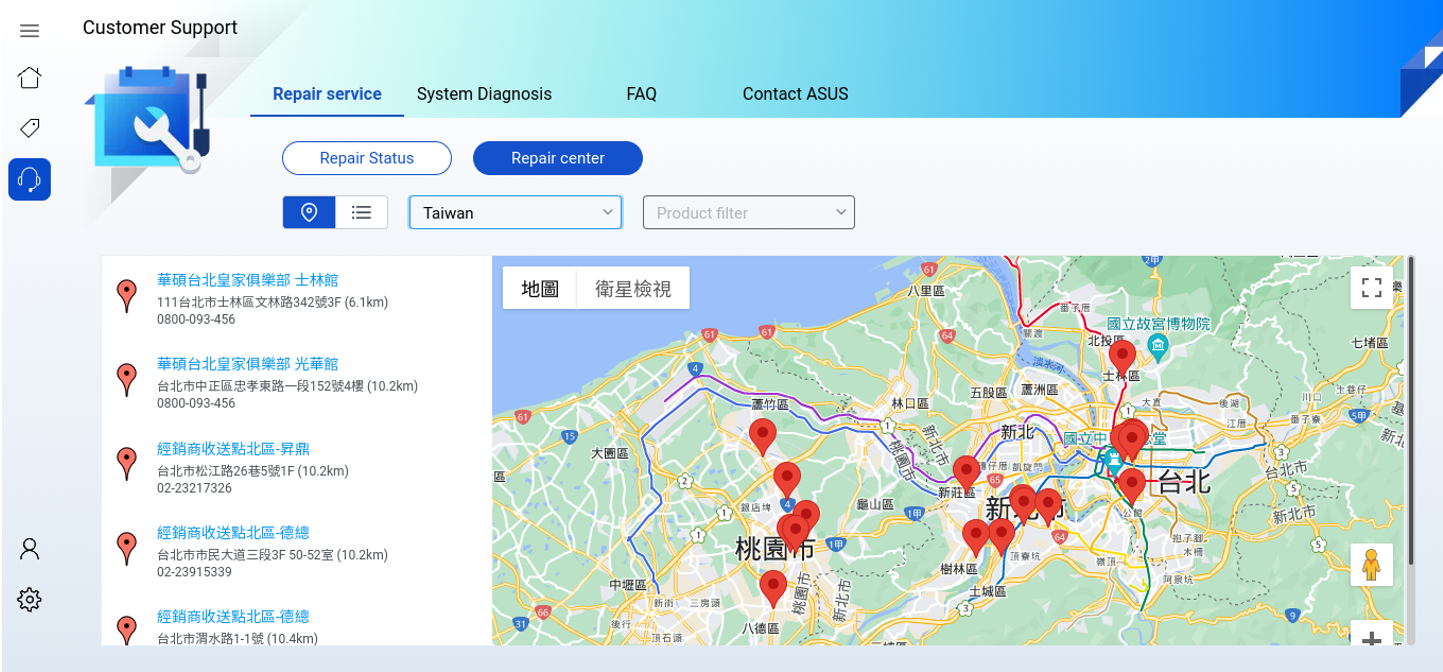
Retour à la table des matières
Afin d'accéder aux fonctionnalités relatives aux informations système et aux diagnostics système, veuillez installer MyASUS pour Chromebook Extension sur le Chrome Web Store. Veuillez suivre les étapes ci-dessous pour installer l'extension afin de prendre en charge la fonction d'informations système et de diagnostic.
1. Veuillez vérifier le nom de votre modèle et la version de ChromeOS et consulter la liste des modèles et versions pris en charge :
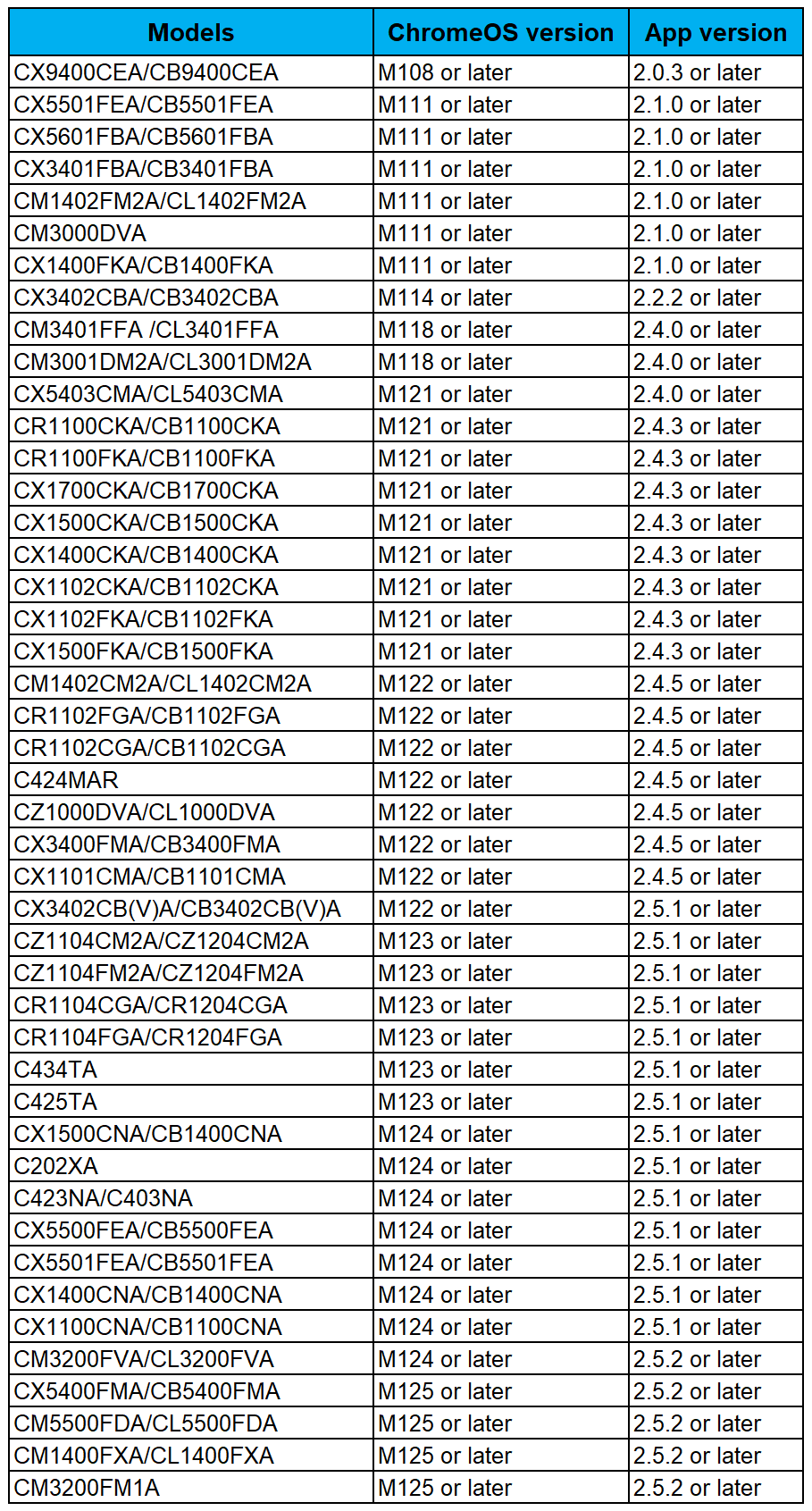
2. Vérifiez que votre compte est dans le compte propriétaire ou non.
3. Installez MyASUS pour Chromebook Extension sur le Chrome Web Store.
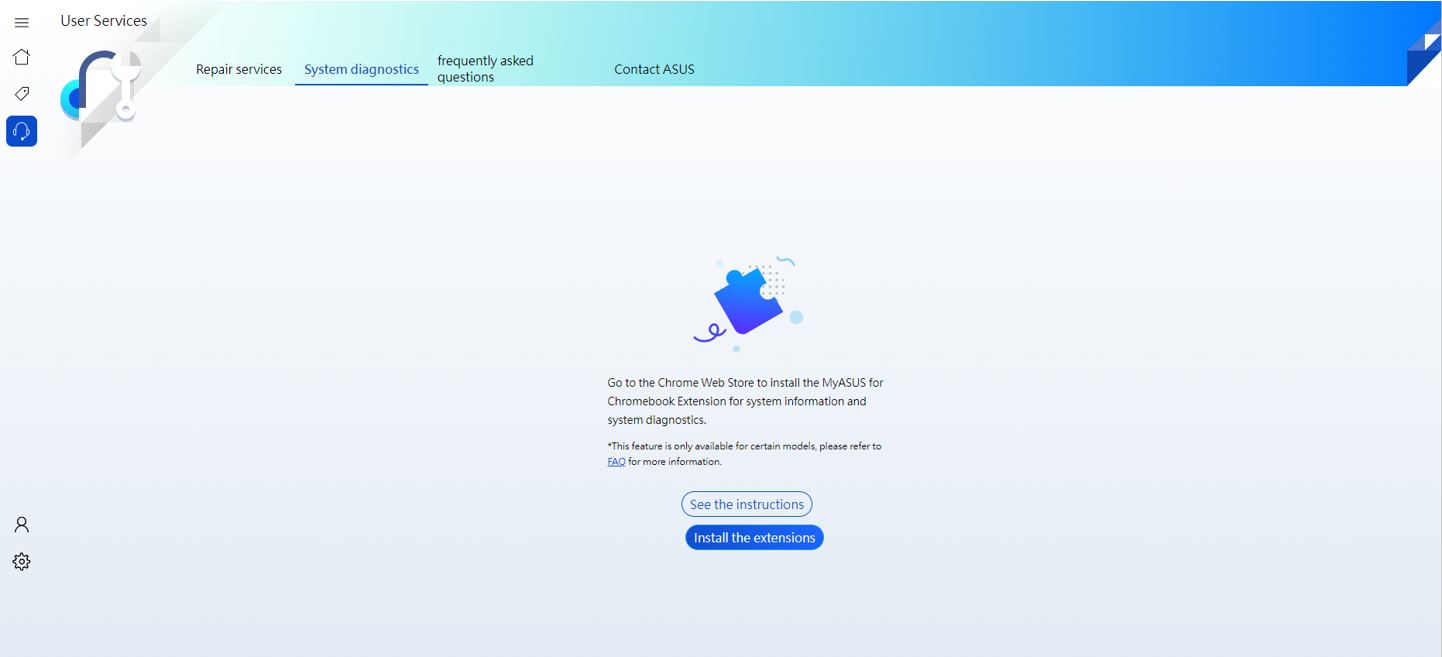
Vous pouvez utiliser les fonctionnalités telles que les informations système et la fonction de diagnostic lorsque vous avez terminé les étapes ci-dessus.
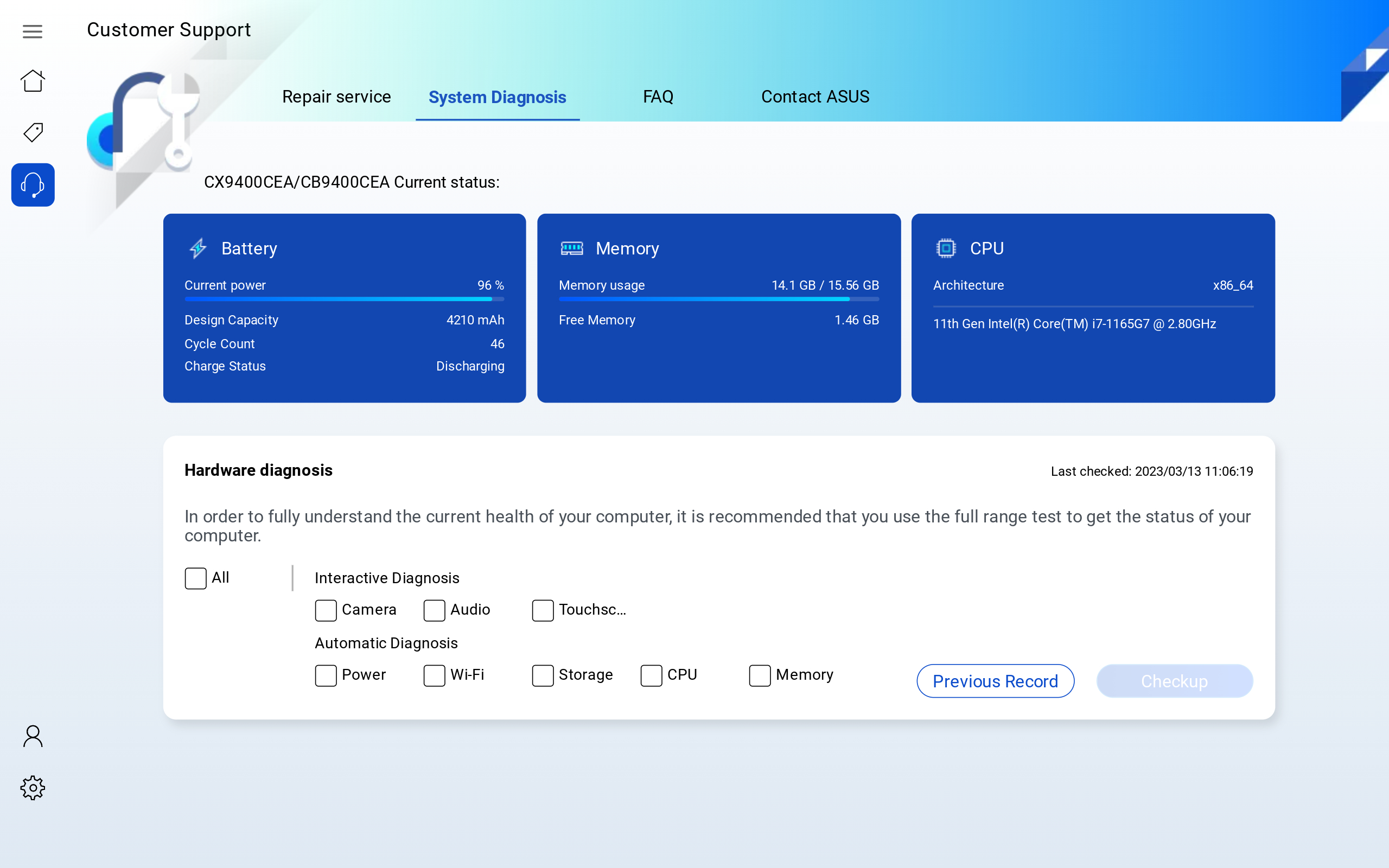
Par exemple, lorsque MyASUS détecte des problèmes avec votre appareil photo, vous pouvez cliquer sur Service client pour obtenir de l'aide. Ensuite, il sera dirigé vers la page - Contactez ASUS automatiquement, veuillez vous référer au Chp3.4 - Contacter ASUS pour plus de détails.
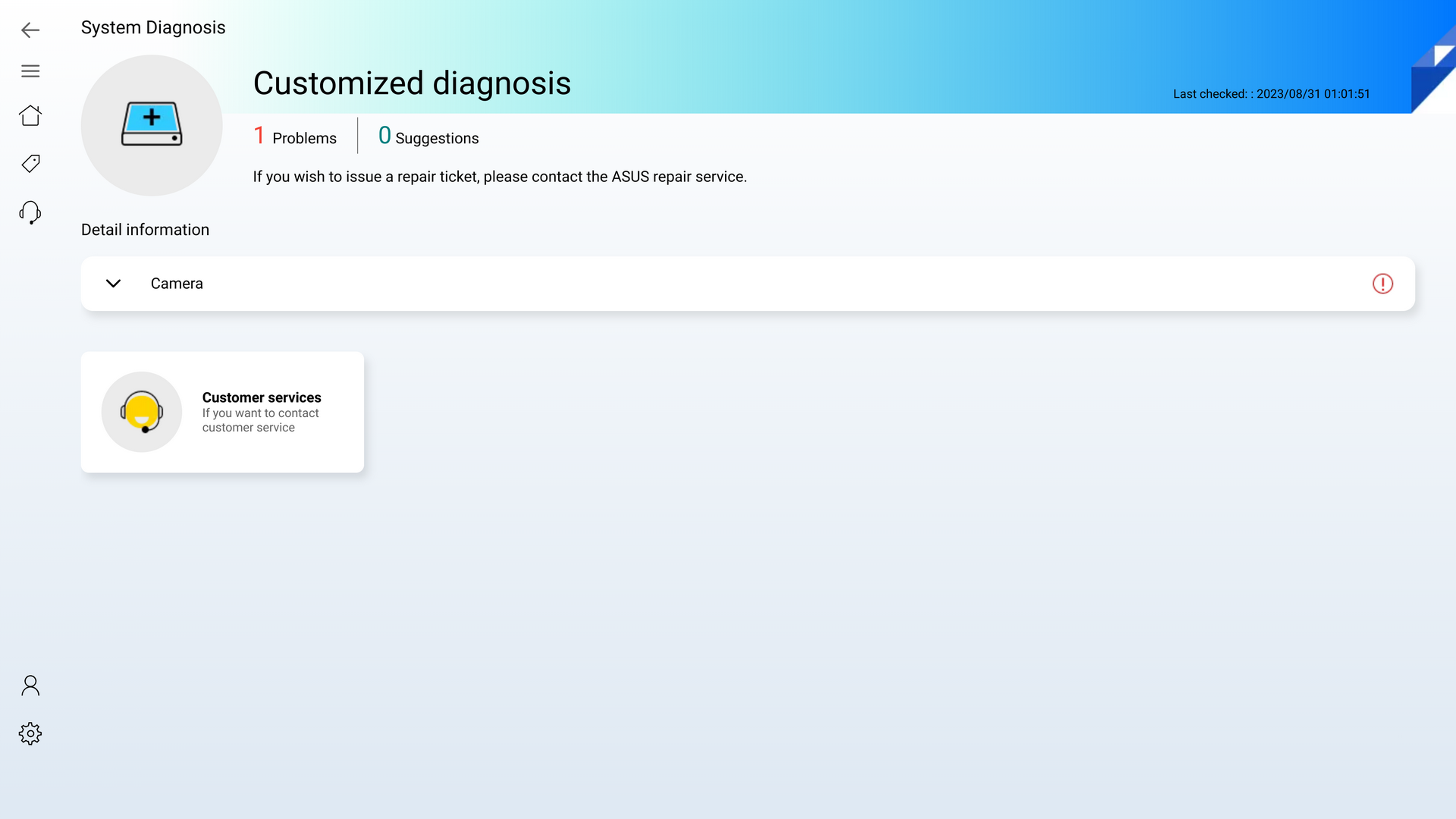
Retour à la table des matières
Ici, je montrerai quelques FAQ pour MyASUS pour résoudre votre problème.
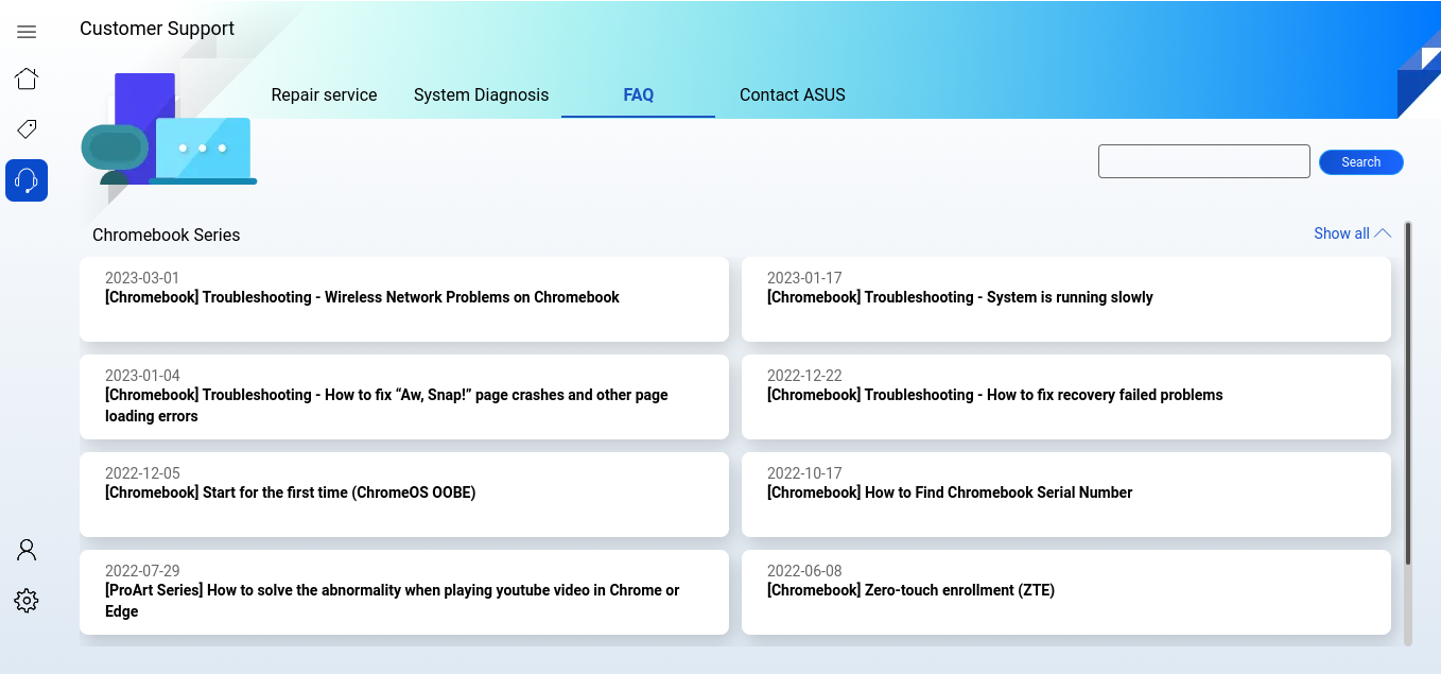
Retour à la table des matières
Cliquez sur contacter ASUS et sélectionnez votre produit.
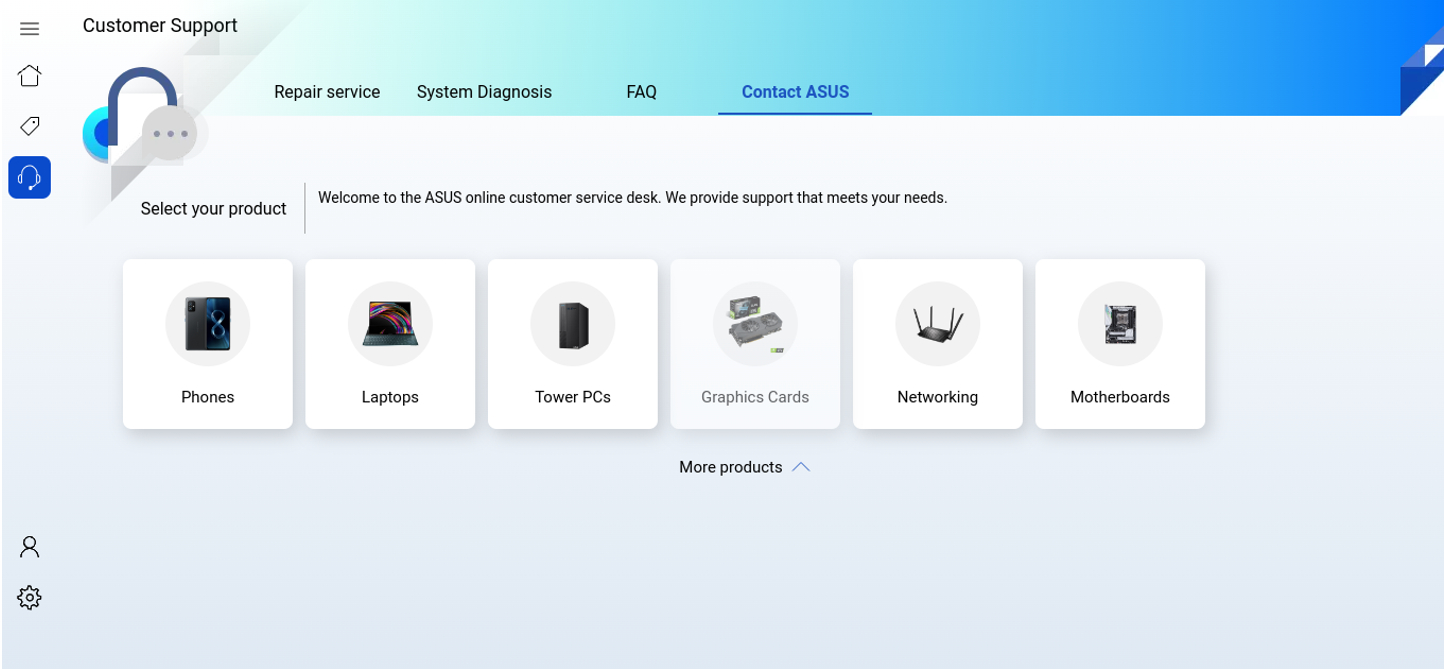
Choisissez la série de produits et le modèle.
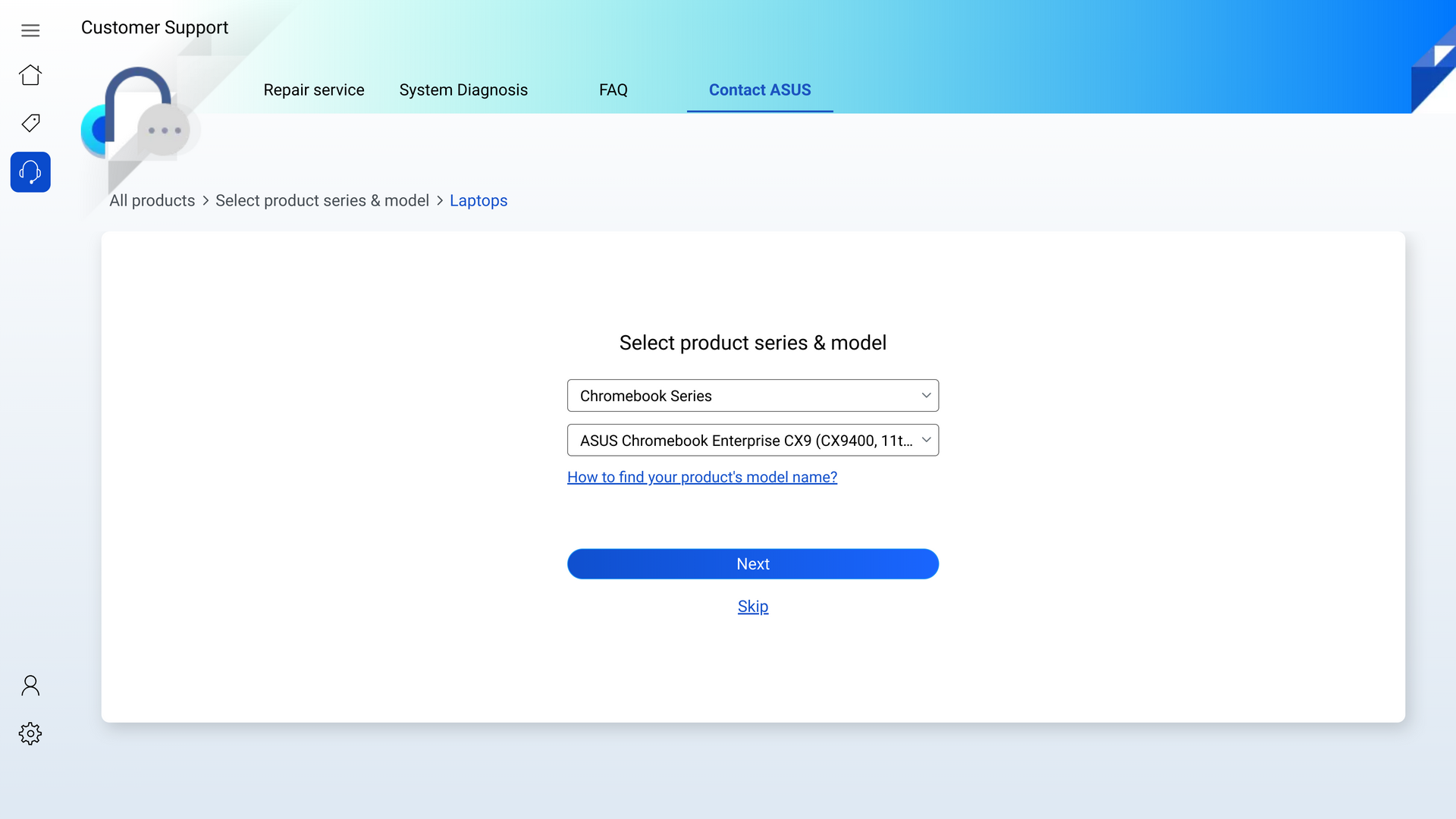
Cliquez sur Caméra.
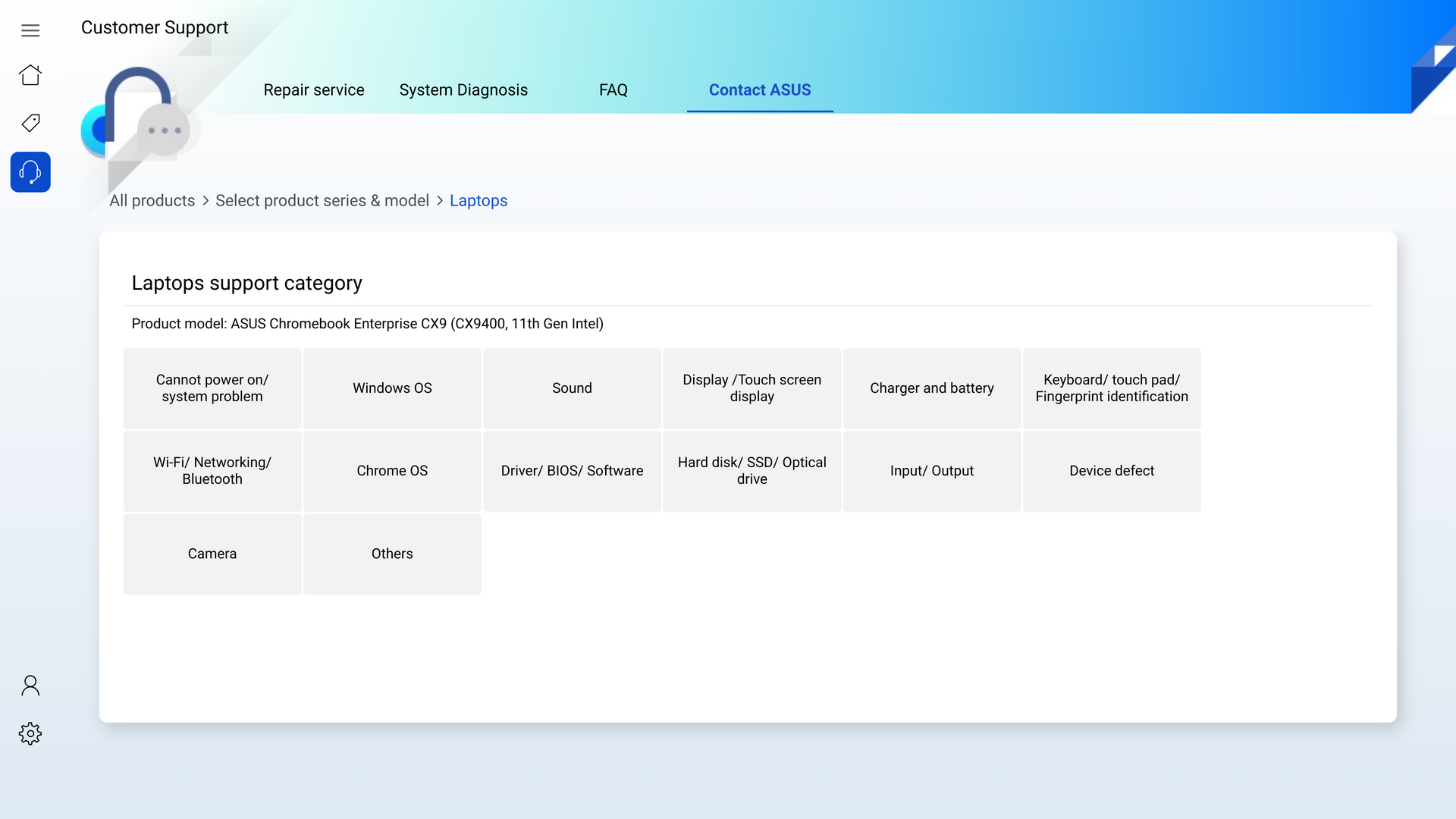
Cliquez sur Caméra.
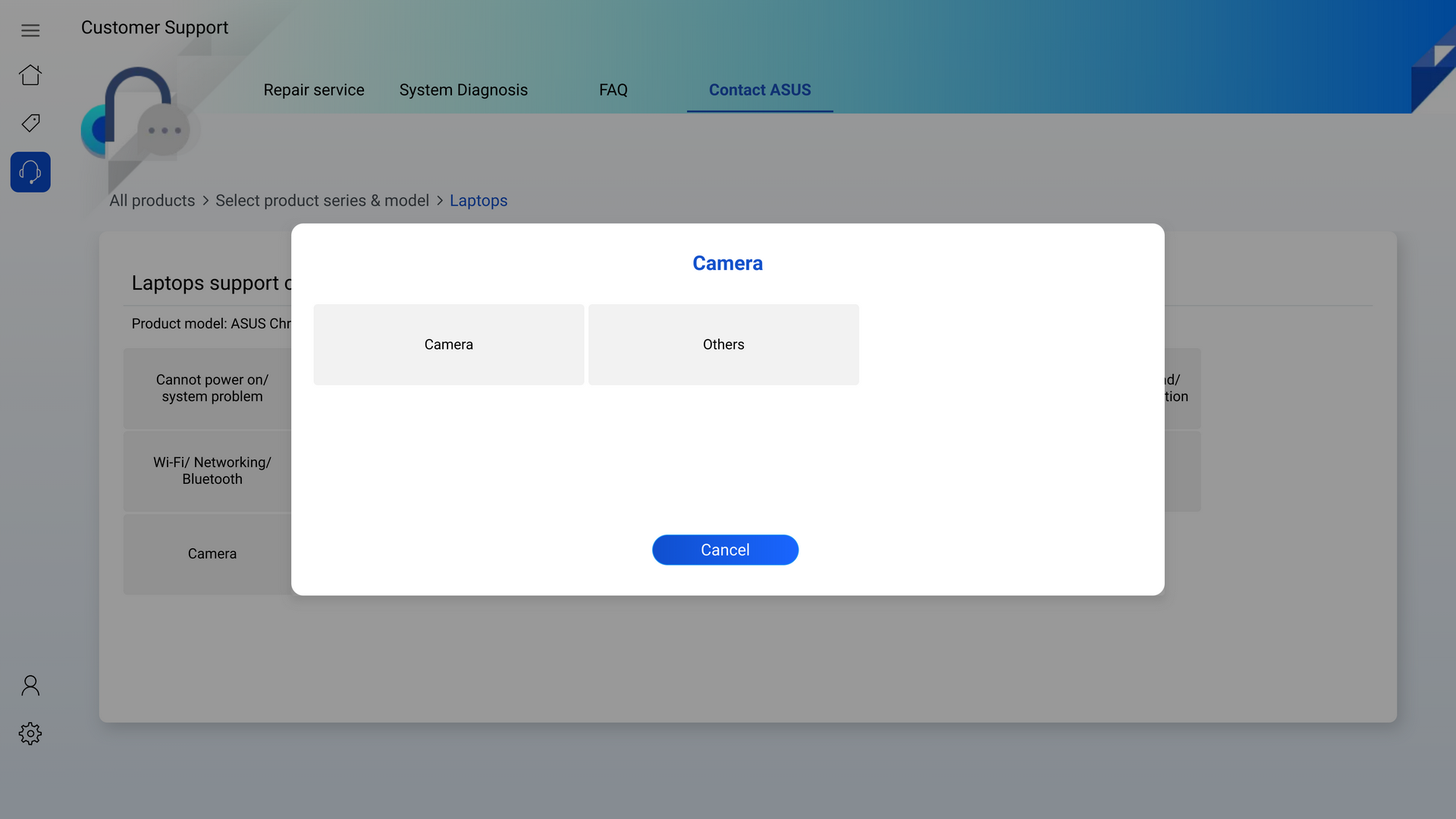
Vous pouvez consulter la FAQ pertinente ou contacter ASUS pour obtenir de l'aide.
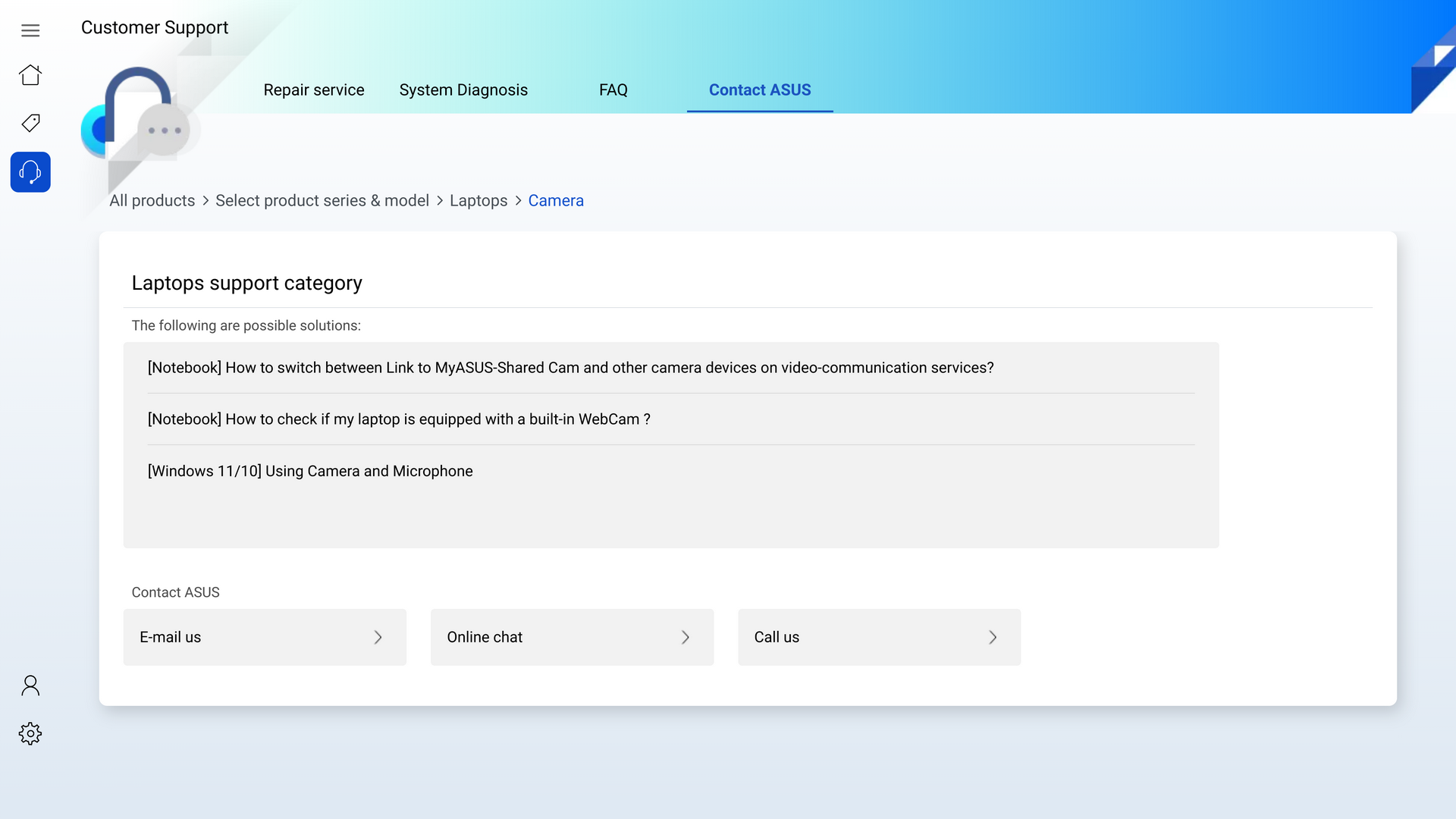
Retour à la table des matières
Prise en charge de la mise à jour du profil, du mot de passe et de l'enregistrement du S/N du produit.
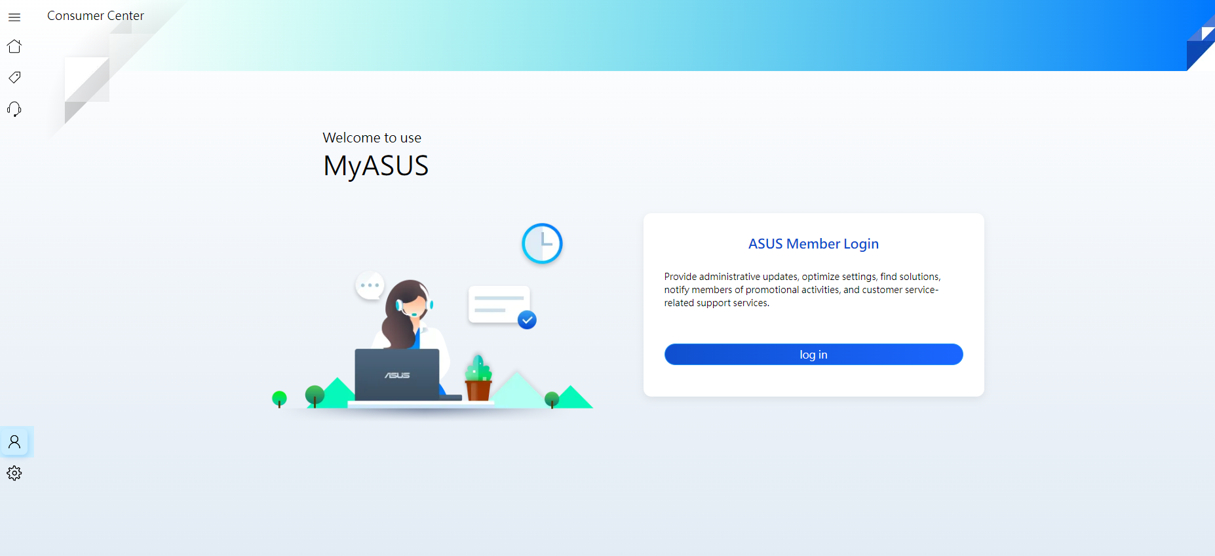
Retour à la table des matières
Dans la page Général, les utilisateurs peuvent ajuster les paramètres de langue, consulter la déclaration de confidentialité, etc.
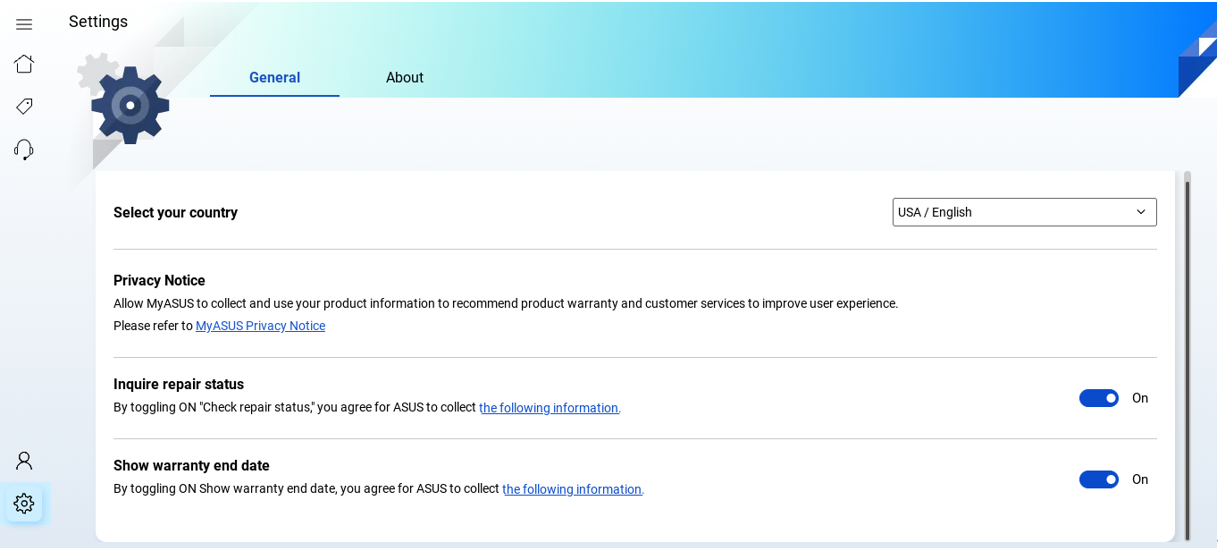
Dans la page À propos, les utilisateurs peuvent vérifier la version actuelle de l'application, consulter la politique de confidentialité et les conditions d'utilisation.
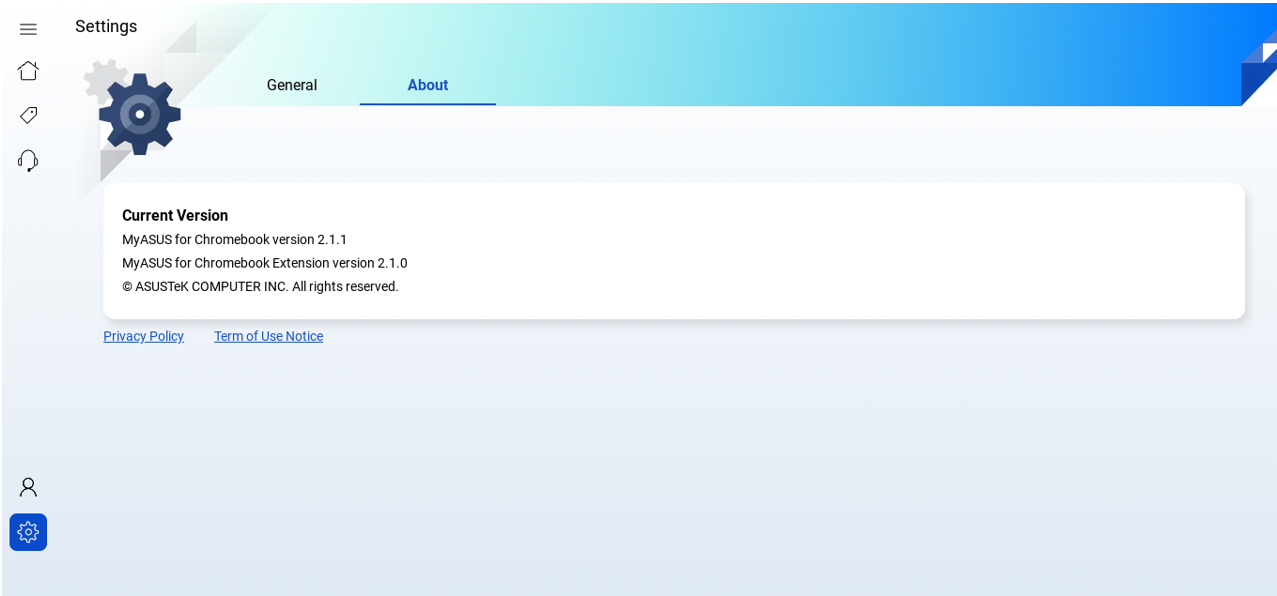
Retour à la table des matières
MyASUS dans votre Chromebook est une page Web, vous pouvez donc simplement appuyer sur Ctrl+R pour obtenir la nouvelle version de MyASUS dans Chrome.
Retour à la table des matières